いやー、新しいiMac、速いしデカイし快適です。
とりあえず、アプリやらプラグインやらも、一通りインストールし終わりました。今回はPPCからIntelになったということで、心機一転でコピーせずにダウンロードして入れ直したんですが、改めて見ると結構沢山あって、これだけで一仕事です。
以下は今回入れたものリスト。ちなみに、ほとんどフリーソフトです。
いやー、新しいiMac、速いしデカイし快適です。
とりあえず、アプリやらプラグインやらも、一通りインストールし終わりました。今回はPPCからIntelになったということで、心機一転でコピーせずにダウンロードして入れ直したんですが、改めて見ると結構沢山あって、これだけで一仕事です。
以下は今回入れたものリスト。ちなみに、ほとんどフリーソフトです。
iMac G5のモニターが、またしてもライン抜けです。
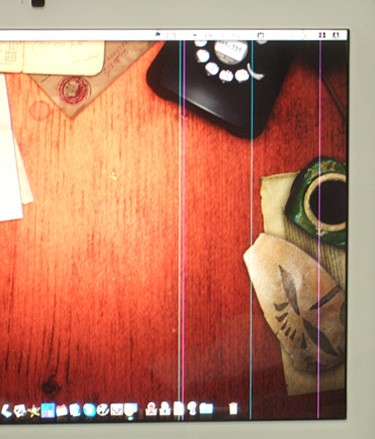
今回は立て続けに2本増えて、これで計4本。でも、もういいんです。
なぜなら新しいiMacが届いたからです。

iMacのモニターのライン落ちが1本増えた……。
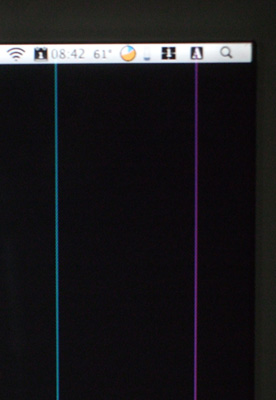
使い始めて、およそ2年。いい加減Intelにしろというお告げです。これはお告げです。
早く新しいiMacを出してちょーだい。
知らん間に、モニタがライン落ちしてた……。
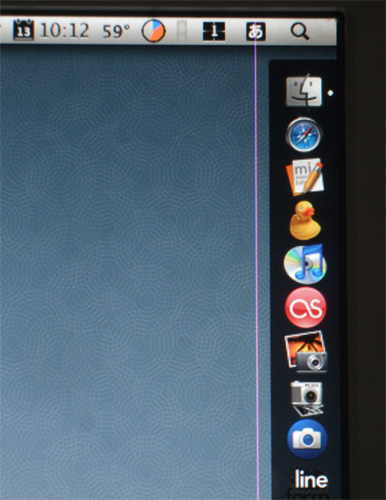
アップルさん、早いとこ新しいiMac出してください。いい加減PPCに別れを告げる時期だし。
遂にLeopard買っちゃいました。とりあえず別のパーテーションに入れて様子見てたんですが、普段使ってるフリーソフトもLepardで動くようだし、最近Tigerの様子もちょっぴり気になるとこだったんで、思い切って乗り換えました。
自分用に備忘録ということで、移行作業過程をざっと載せときます。
まずは準備。LeopardからClassic環境が切り捨てられたから、OS9が入ってたパーテーションはバックアップ取ったあと消去。
Leopardのインストールは上書きだと問題が発生することがあるようなので、こちらもバックアップ取ってから消去。今回からHDD丸ごと初期化しなくてもパーテーション切り直せるようになったので、OSXが入ってたとことOS9が入ってたとこを1つに統合して、パーテーション数を3から2に。ついでに仕切りの位置も変えようと思ったけど、よく分からなかったので、これは保留。
インストールはカスタムで、必要ない言語リソースとかプリンタドライバは外しとく。ディスクの検証含め1時間ちょっとでインストール完了。移行アシスタントは使用せずに、必要なものだけ手動でコピーすることに。
まずはiLife ’06をインストールしてから、OSもまとめてアップデート。再起動後に、まずはメールを設定。コピーしといたデータからメールボックスを読み込んで移行完了。続いてiTunesに書き出しといたライブラリのxmlデータを読み込ませるが、量があるだけに処理に時間がかかる。その間にアドレスブックやらiPhotoやらのデータ移行を終わらせて、さらに必要なソフトを片っ端からダウンロード。最終的にインストールしたものは最後に記載。
そんなこんなしてるうちにiTunesの読み込みが終わったのだが、何故かiTunes内の動画がテレビ番組もミュージックビデオも全てムービー扱いに。この情報はファイル自体が持ってる訳じゃないのね。この項目は何故か一括で変更できないので、新しくなったAutomatorで何とかしようとするも挫折。しょうがないから1つずつちまちまと変更。これが一番しんどかった。結構沢山あるのよね…。
最後にプリンタ、スキャナ、ペンタブのドライバもインストール。あー、めんどくせ。
以上で一段落。いろいろやったから、あとはメンテナンスかな。
ふぃ~。
最近仕事でWindowsを使う事があるんですけど、使っててイライラするんですよ。慣れてないというのが大きいんだろうけど、基本的にMacと比べて難しいと思う。パソコンに慣れている人向けのOSという感じ。別にそれが悪いってわけじゃないけど、老若男女、機械に弱い人とかよくこんなの使ってるなぁと感心してしまう。
何か無駄が多い。余計なものが表示され過ぎな気がする。そのせいでややこしいことになってる。
まずデスクトップにマイコンピュータってのがあって、それ開くとHDDとかCDドライブがあるわけだけど、このマイコンピュータいる? Macの場合はデスクトップにHDDがあるから、それを開けば一発でHDDの中にアクセスできる。
WindowsはCDやDVDが挿入されてなくてもドライブが表示されてる。中身は普段空な訳だから、それを開けば空っぽのフォルダが開く。表示しとく必要ある?
Macの場合CDとかDVDとかは、ディスクを挿入して初めてデスクトップにCDとかのアイコンが表れる。ディスクが挿入されてない時は表示はなし。なぜなら必要ないもん。でしょ。いらんよね。
あと、マイコンピュータの中にはユーザーのドキュメントフォルダとか表示されてるけど、あれは初心者がHDDの直下にあるシステム関係とかの余計なフォルダを触らないで済むようにって事? じゃあそのドキュメントフォルダをデスクトップに置いときゃいいじゃん。マイコンピュータいらんだろ。
あとマイネットワークって。ネットワークは皆のものだろ!お前だけのものじゃないぞ!僕の知り合いの山田さんとか、そういうのがマイネットワークってもんだろ!
それから、もうひとつ気になるのが文字入力。これもやっぱり無駄が多い。ってかキーが多い。
Macの場合、スペースキーの左右に「英数」と「カナ かな」というキーがあって、アルファベットを入力する場合は「英数」を、日本語入力の場合は「カナ かな」を押せばいい。Windowsは「全角/半角」ってキーで日本語入力とアルファベット入力が切り替わる。これはこれでいんだけど、じゃあ「カタカナ ひらがな」ってキーは何なのかと。Altキーと一緒に押すとかな入力/ローマ字入力が切り替わるだって。さらにshiftキーを押しながらだとカタカナモードになるんだと。いらんだろ。ややこしいわ。
あと変換はスペースキーで出来るでしょ。じゃ変換キーと無変換キーいらんよね。そもそも無変換キーって何よ。無変換ってのは、変換しないってことでしょ。それをキーにする必要あるの? キーを押すことで変化するなら無変換じゃないじゃん。
それからcaps lockキー。Macは押すとアルファベット入力時の大文字小文字が切り替わる。日本語入力時は押しても影響はない。Windowsはcaps lockに「英数」って書いあって、これ押すと全角のアルファベットが入力できて、アルファベット入力時の大文字小文字の切り替えはshift+caps lockだって。全角のアルファベットなんか使う事ないわ!アホか!
あとWindowsキー。これいる? ショートカットならctrlでいいじゃん。わざわざWindowsキーを設置するなら、ショートカットはそこに割り当てようよ。コピーはWindowsキー+Cとかさ。いろいろキーありすぎて面倒クセーよ。
Macの日本語入力ソフト「ことえり」はバカな事で有名だけど、キーボードに関しては絶対Macの方が使い易いと思う。